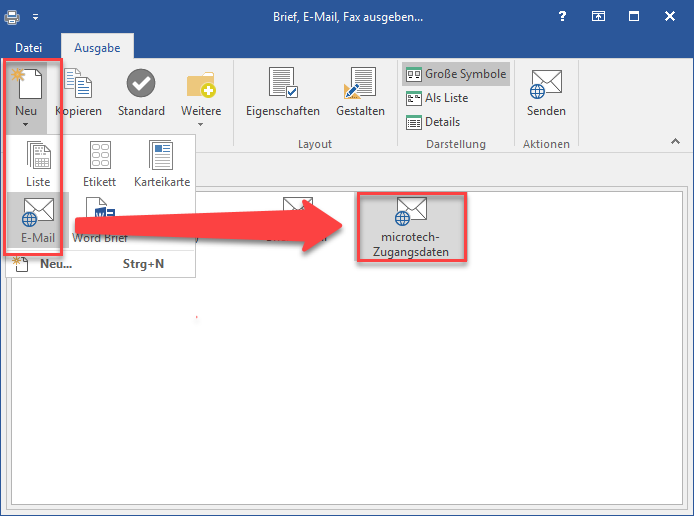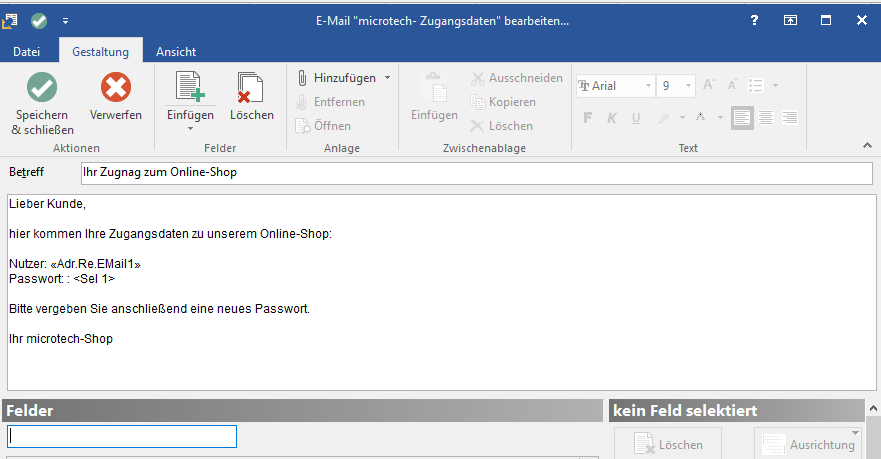...
- Öffnen Sie in büro+/ERP-complete die Layouts unter Start > Verkauf > Stammdaten > Adressen > Kontakt > Ausgeben... und legen Sie hier mit Neu > E-Mail Ihre E-Mail-Vorlage an (in unserem Beispiel "cateno Zugangsdaten-E-Mail").
- Öffnen Sie die neue E-Mail-Vorlage mit Gestalten, bearbeiten Sie sie nach Belieben und achten Sie dabei darauf, dass Ihr neu eingerichtetes Kennwort-Selektionsfeld hier enthalten ist.
- Beenden Sie Ihre Eingaben mit Speichern & Schließen.
- In cateno leeren Sie nun noch den Zwischenspeicher zum Mandanten und Ihr neues E-Mail-Layout wird Ihnen in der cateno-Konfiguration angezeigt.
Konfiguration in
...
der Middleware
Die Optionen zur Konfiguration von Zugangsdaten-E-Mails finden Sie in cateno der Middleware unter E-Commerce > Plattform auswählen > Einstellungen > Adressen.
Setzen Sie hier den Haken bei Beim Erstellen neuer Adressen im Online-Shop dem Kunden automatisch eine E-Mail mit Zugangsdaten zusenden, um diese Funktion zu aktivieren. Nun wählen Sie für die E-Mail noch das gewünschte Layout aus dem Dropdown-Menü E-Mail-Layout aus. Hier werden Ihnen diejenigen in büro+/ERP-complete gespeicherten Kontakt-Layouts angezeigt, die analog zu unserem Beispiel oben von Ihnen eingerichtet wurden.
...